تحويل صورة PNG إلى JPG عبر الإنترنت
هناك عدد من تنسيقات الصور الشائعة الأكثر شيوعًا بين المستخدمين. كل منهم تختلف في خصائصها ومناسبة لأغراض مختلفة. لذلك ، في بعض الأحيان ، هناك حاجة لتحويل ملفات من نوع إلى آخر. بالطبع ، يمكن القيام بذلك بمساعدة برامج خاصة ، لكن هذا ليس مناسبًا دائمًا. نوصي بالاهتمام بالخدمات عبر الإنترنت التي تقوم بعمل ممتاز مع مثل هذه المهام.
انظر أيضا: تحويل صور PNG إلى JPG باستخدام البرامج
تحويل PNG إلى JPG عبر الإنترنت
تكون ملفات تنسيق PNG غير مضغوطة تقريبًا ، والتي تسبب أحيانًا صعوبات في استخدامها ، بحيث يحول المستخدمون هذه الصور إلى تنسيق JPG أخف. اليوم سنقوم بتحليل إجراءات التحويل في الاتجاه المشار إليه باستخدام اثنين من الموارد المختلفة على الإنترنت.
الطريقة 1: PNGtoJPG
يركز موقع PNGtoJPG حصريًا على العمل مع صور تنسيقات PNG و JPG. يمكنها فقط تحويل ملفات من هذا النوع ، والتي نحتاجها في الواقع. يتم تنفيذ هذه العملية في بضع نقرات فقط:
- افتح الصفحة الرئيسية لموقع PNGtoJPG باستخدام الرابط أعلاه ، ثم انتقل مباشرةً إلى إضافة الصور الضرورية.
- حدد كائنًا أو أكثر وانقر على زر "فتح" .
- انتظر حتى يتم تحميل الصور إلى الخادم ومعالجتها.
- يمكنك الاطلاع على المقاصة الكاملة لقائمة التنزيل أو حذف ملف واحد بالنقر فوق الصليب.
- يمكنك الآن تنزيل الصور على جهاز كمبيوتر واحدًا تلو الآخر أو كلها معًا كأرشيف.
- يبقى فقط لتفريغ محتويات الأرشيف وإتمام إجراءات المعالجة.
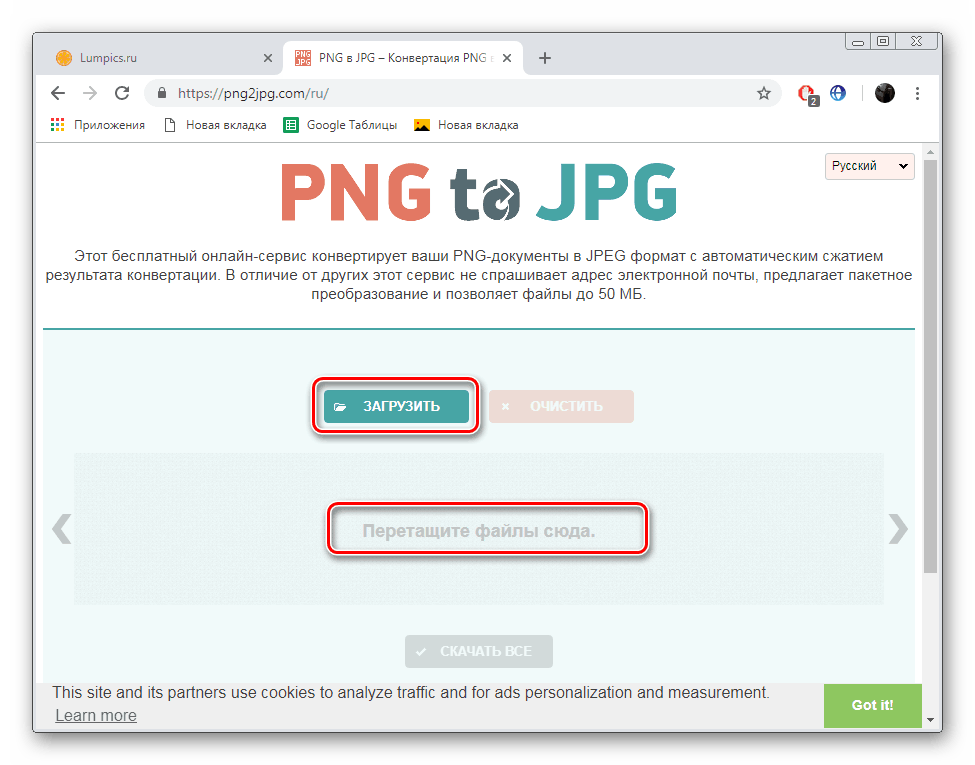
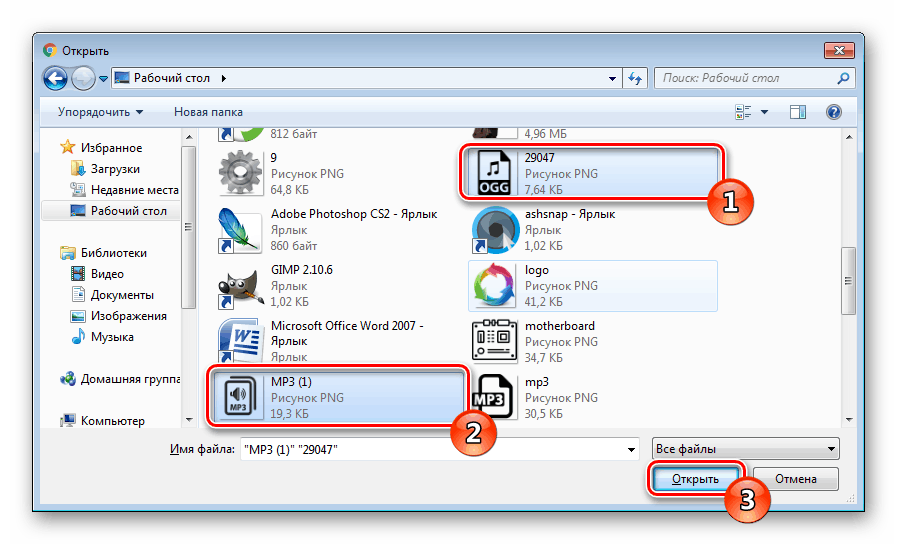

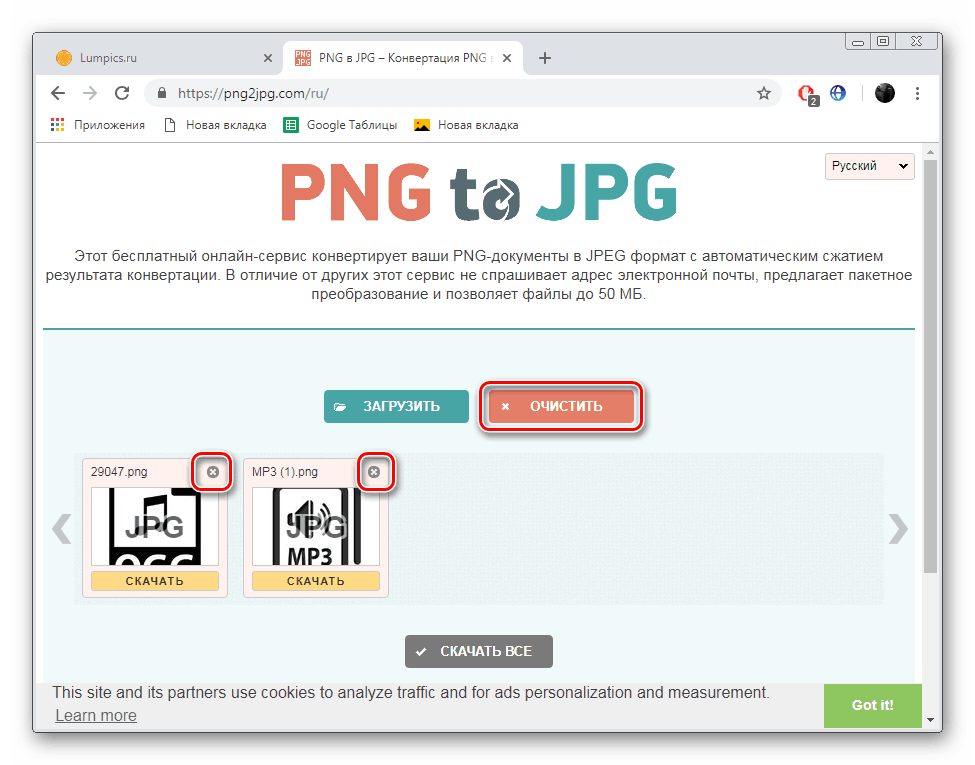
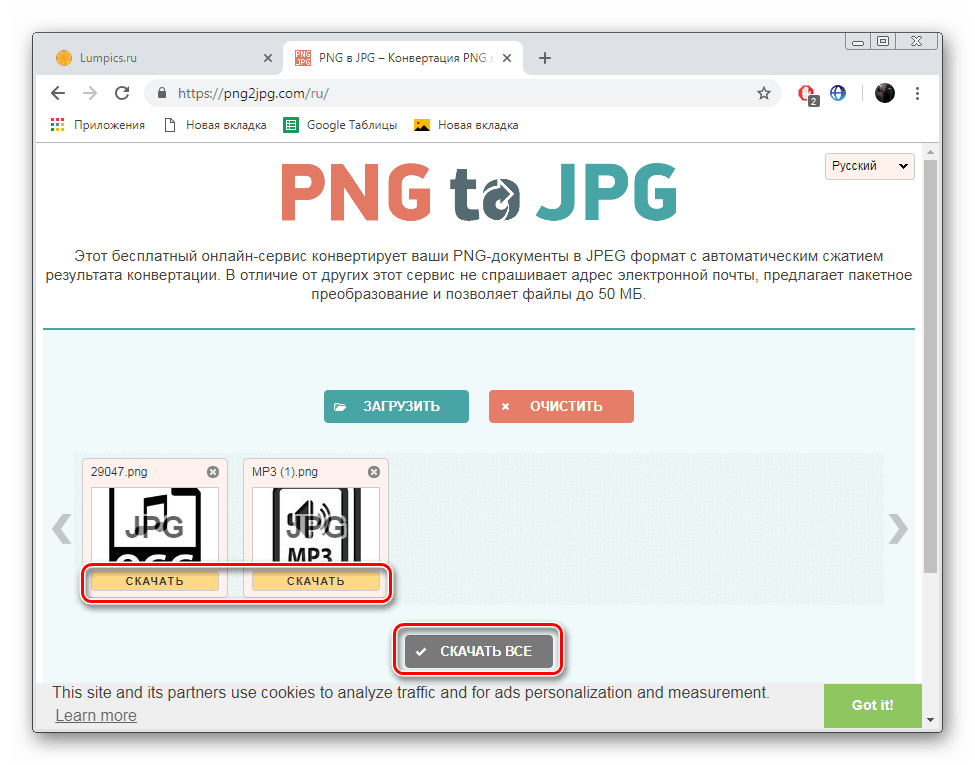
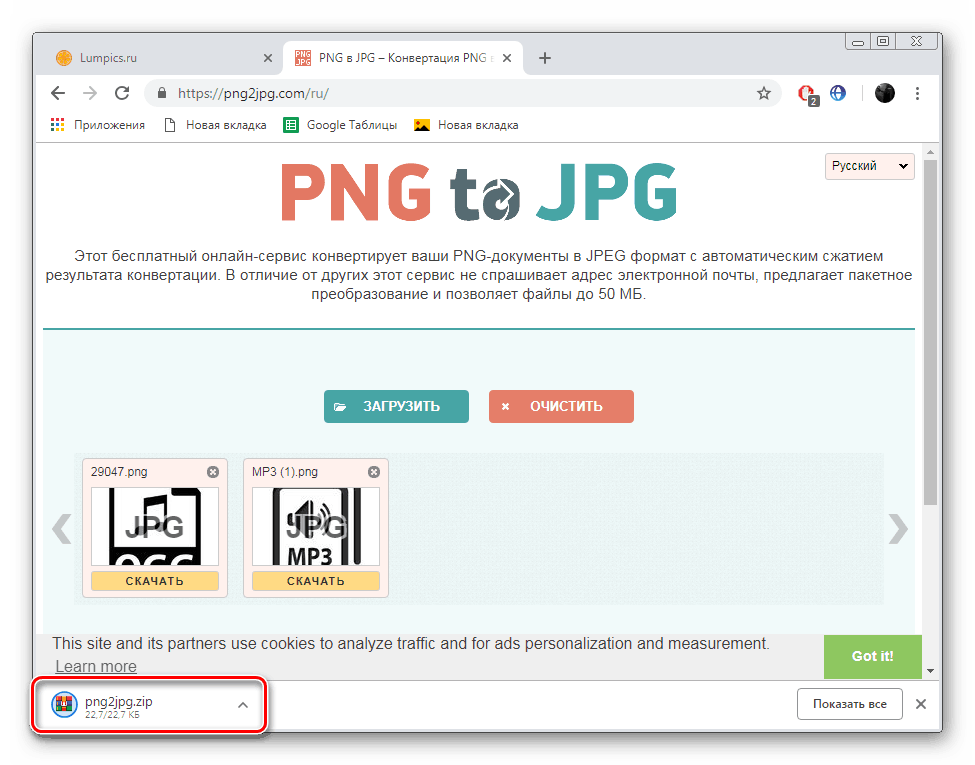
كما ترى ، فإن التحويل سريع بما فيه الكفاية ، ولا يُطلب منك تنفيذ أي إجراءات إضافية تقريبًا ، باستثناء تنزيل الصور.
الطريقة 2: IloveIMG
إذا تم اعتبار الموقع في الطريقة السابقة موجَّهًا فقط لحل المشكلة التي تم التعبير عنها في المقالة ، يقدم IloveIMG العديد من الأدوات والوظائف الأخرى. ومع ذلك ، اليوم سنركز فقط على واحد منهم. يتم إجراء التحويل على هذا النحو:
- في صفحة IloveIMG الرئيسية ، حدد القسم "تحويل إلى JPG" .
- ابدأ بإضافة الصور التي تريد معالجتها.
- يتم الاختيار من جهاز الكمبيوتر بالطريقة نفسها كما هو موضح في الطريقة الأولى.
- إذا لزم الأمر ، يمكنك تحميل المزيد من الملفات أو تصنيفها باستخدام فلتر.
- يمكنك قلب كل صورة أو حذفها. فقط مرر الماوس فوقها وحدد الأداة المناسبة.
- عند اكتمال الإعداد ، تابع إلى التحويل.
- انقر فوق "تنزيل الصور المحولة" إذا لم يبدأ التنزيل تلقائيًا.
- إذا تم تحويل أكثر من صورة واحدة ، فسيتم تنزيلها كلها كأرشيف.
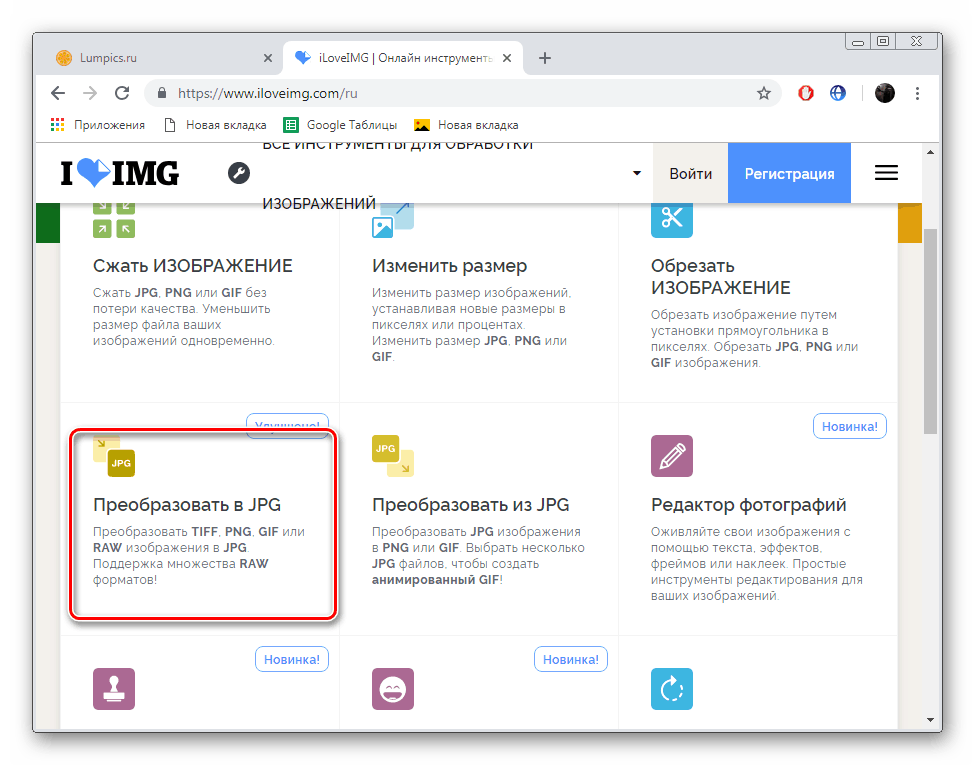
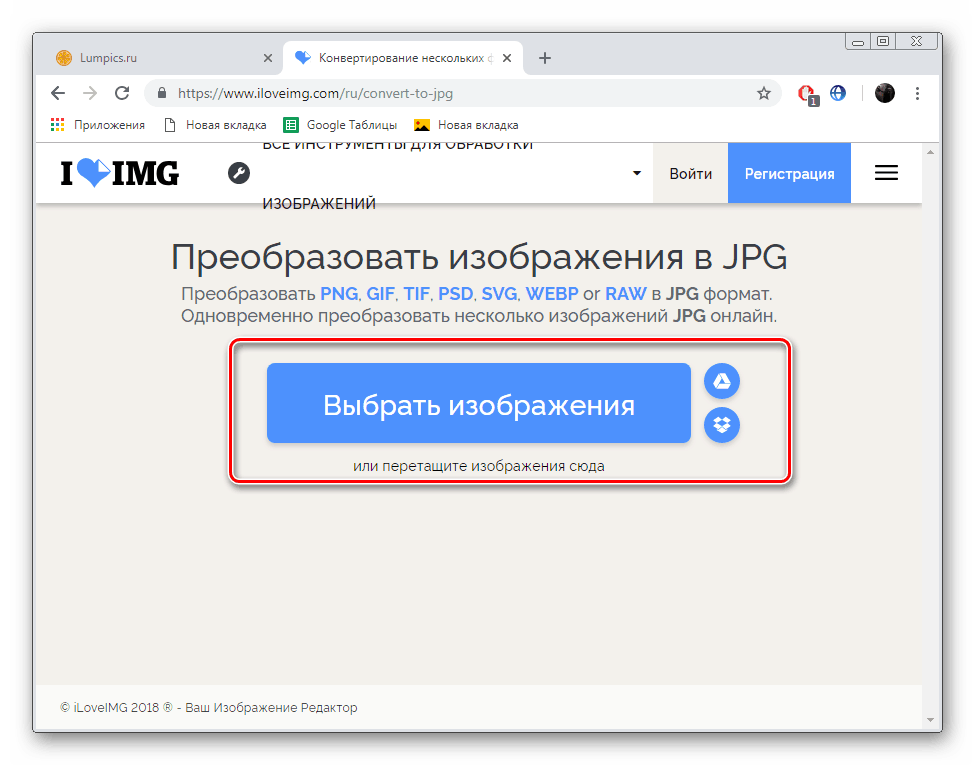
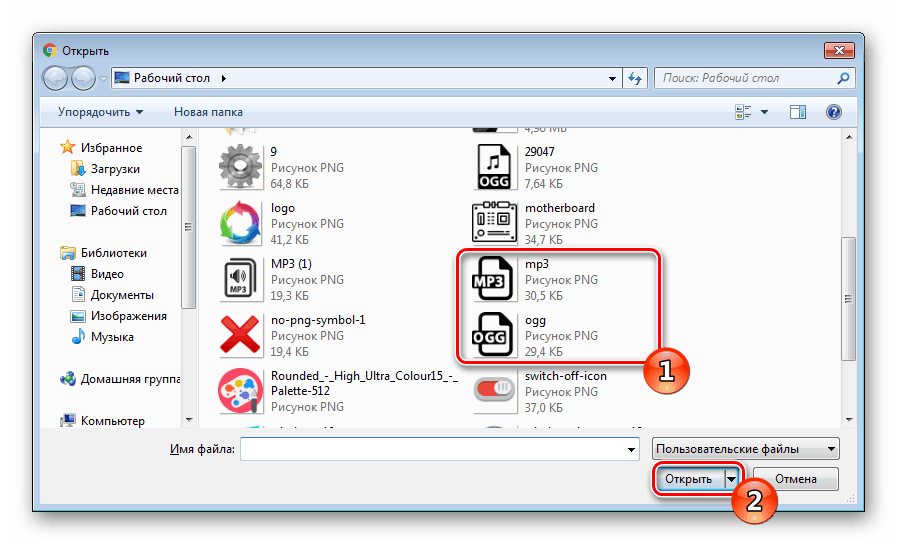
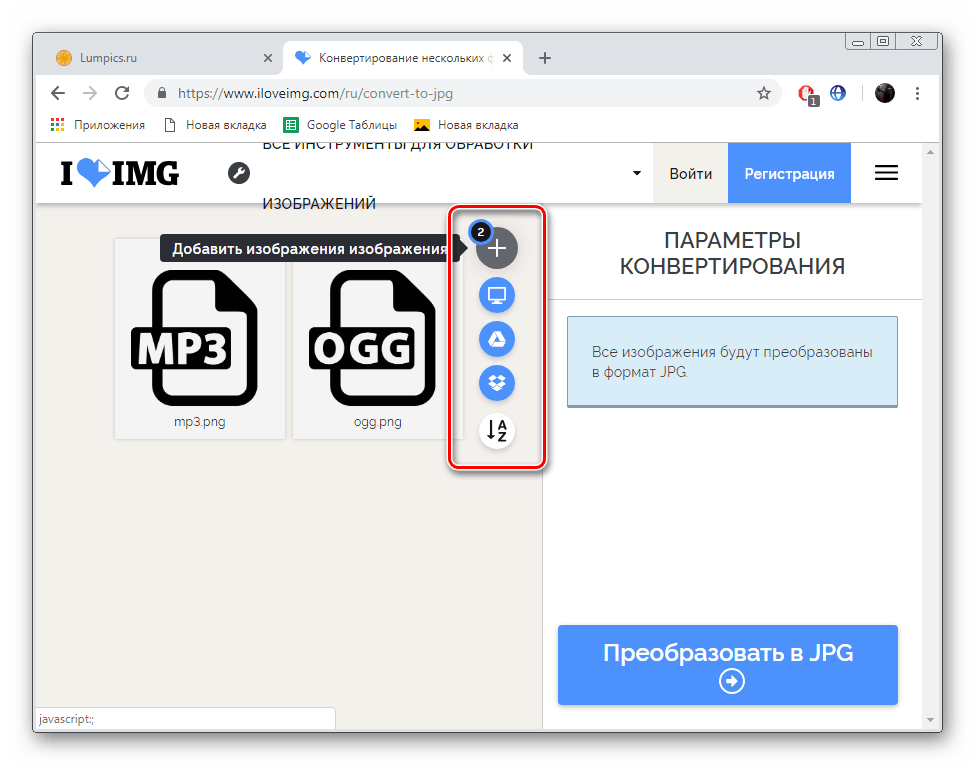
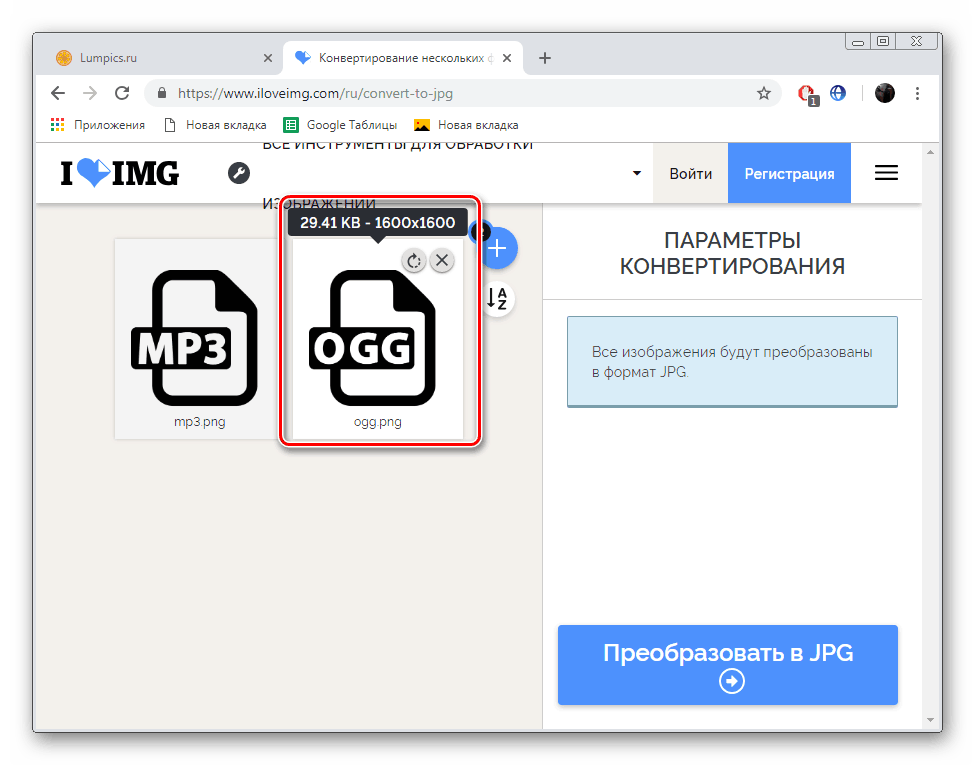
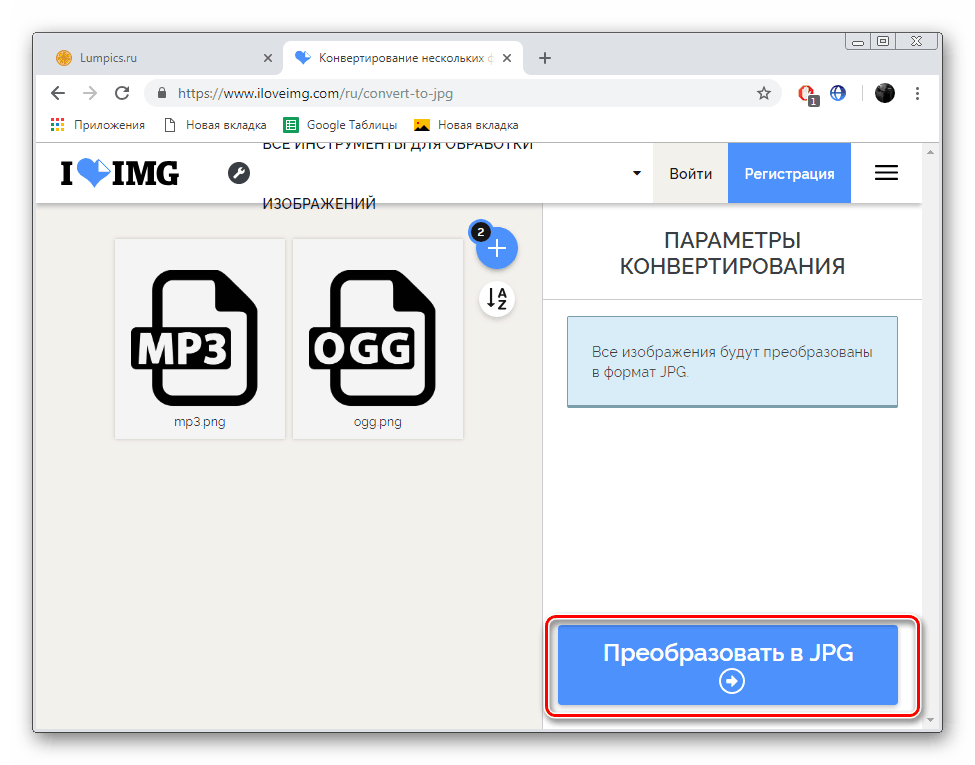
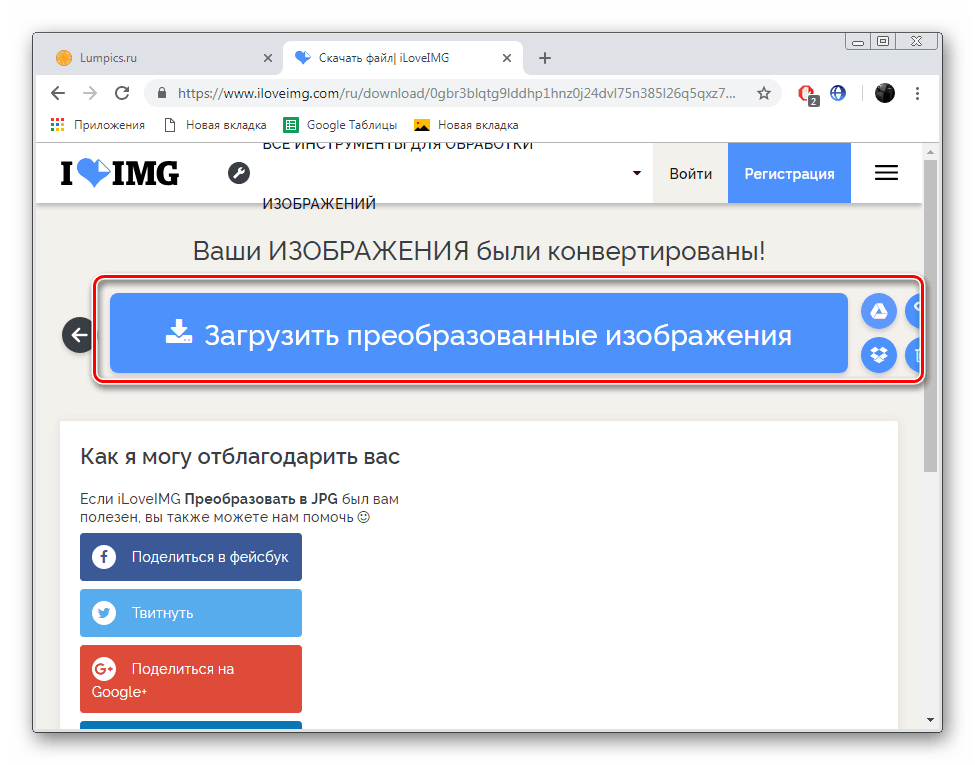
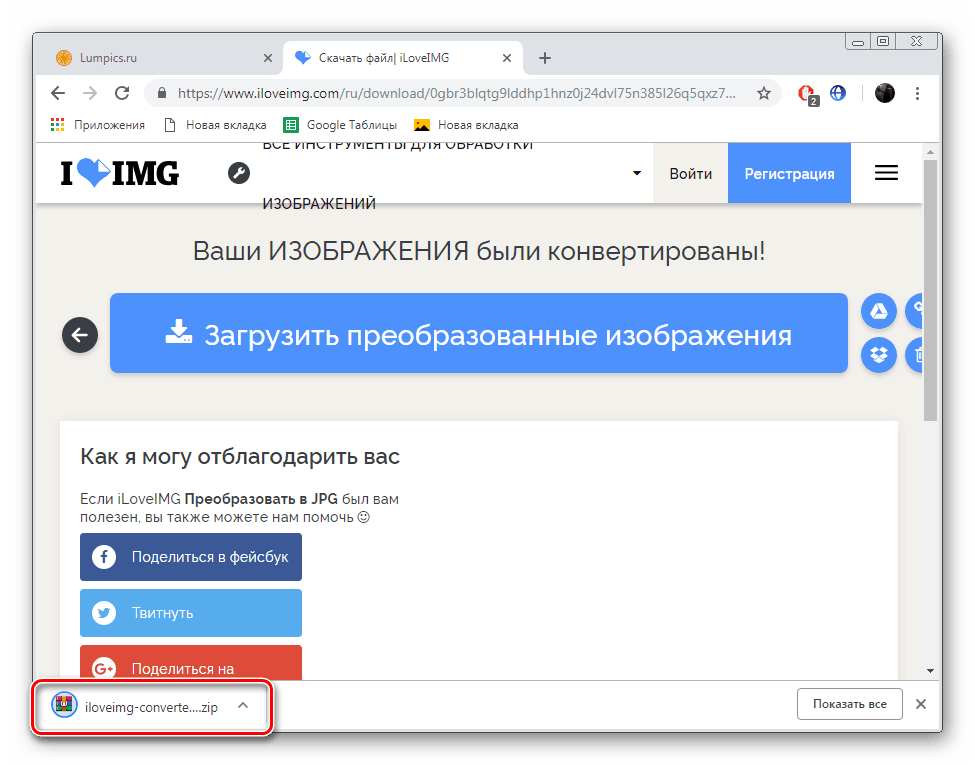
انظر أيضا:
تحويل ملفات الصور إلى رموز تنسيق ICO على الإنترنت
تحرير صور JPG على الإنترنت
وكما ترون ، فإن إجراء المعالجة في الموقعين اللذين تمت مراجعتهما هو نفسه عمليًا ، ولكن قد يكون كل منهما جذابًا في حالات مختلفة. نأمل أن تكون التعليمات الواردة أعلاه مفيدة لك وساعدت في حل مهمة تحويل PNG إلى JPG.
